一些用户反映,自己在使用win10系统的时候UserManager 启动类型总是被禁用,这是怎么回事又该怎么办呢,win10 UserManager 总是被禁用怎么办,下面小编就给大家带来详细的解决方法。
第一步:制作启动批处理文件sc config UserManager start= auto
”此处换行
sc start UserManager 保存为"启动UserManager.BAT"文件放于C盘,注意start=后有一个空格。
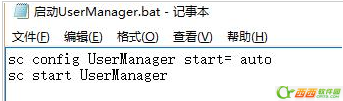
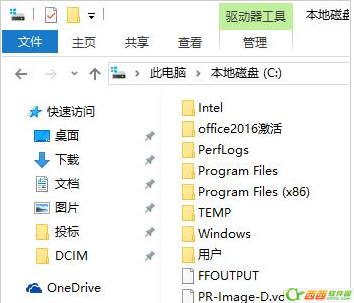
第二步:创建任务
1、常规选项卡,以SYSTEM账户运行,否则启动会失败
2、常规选项卡,使用最高权限运行
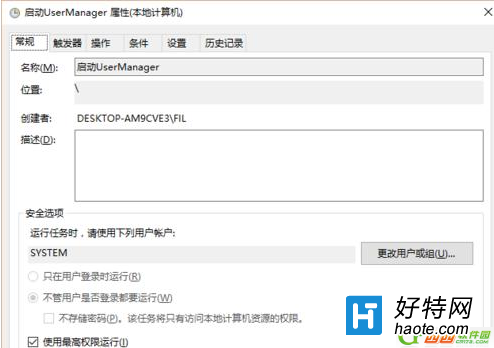
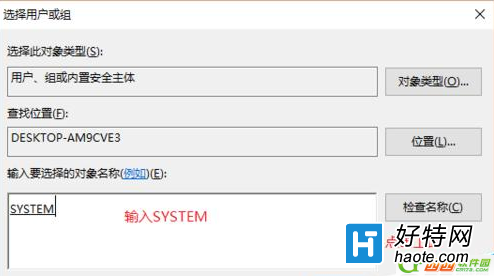
3、触发器选项卡,设置系统启动时运行
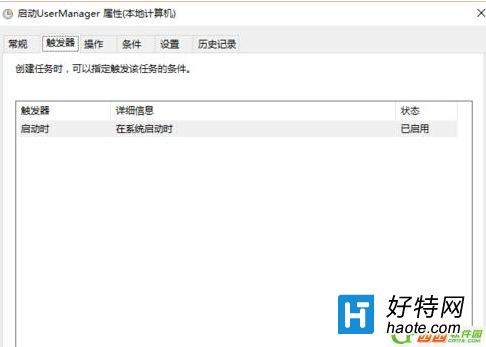
4、操作选项卡,载入C盘下的BAT
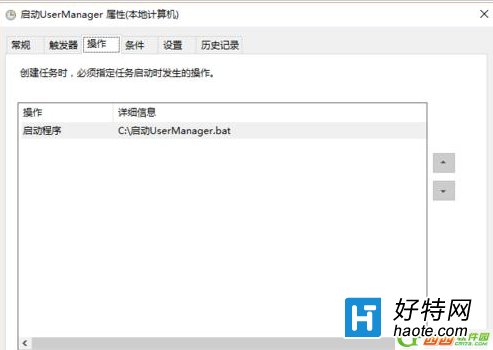
最后,这是任务开机后成功运行的历史截图
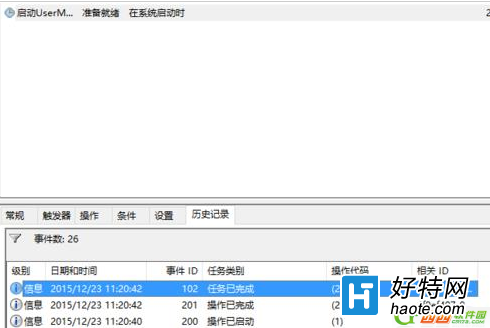
小编推荐
视频推荐
更多 手游风云榜
更多 资讯阅读
更多 -

- 使用Blender生成城市模型
- 教程 2024-12-05
-

- 全球气象数据ERA5的下载方法
- 教程 2024-12-05
-

- Xpath解析及其语法
- 教程 2024-12-04
-

- 机器学习:神经网络构建(下)
- 教程 2024-12-04
-

- 华为Mate品牌盛典:HarmonyOS NEXT加持下游戏性能得到充分释放
- 教程 2024-12-03
-

- 实现对象集合与DataTable的相互转换
- 教程 2024-12-02
-

- 硬盘的基本知识与选购指南
- 教程 2024-12-01
-

- 如何在中国移动改变低价套餐
- 教程 2024-11-30
-

- 鸿蒙NEXT元服务:论如何免费快速上架作品
- 教程 2024-11-29
-

- 丰巢快递小程序软件广告推荐关闭方法
- 教程 2024-11-27
-

- 如何在ArcMap软件中进行栅格图像重采样操作
- 教程 2024-11-26
-

- 算法与数据结构 1 - 模拟
- 教程 2024-11-26






























